申請中の案件の参照
自分が申請した案件のうち、まだ審議が完了していない案件を参照できます。コメントの入力や承認状況の確認が行えます。
また、申請案件を修正する場合、当画面より"取下げ"処理を行うことにより、変更(修正して再申請)が可能となります。
その他、保留中の案件については、保留解除(申請)が行えます。
申請中の案件を参照する
-
申請中の案件がある場合、NaviViewのアシストメッセージにメッセージが表示されます。表示されているメッセージをクリックします。
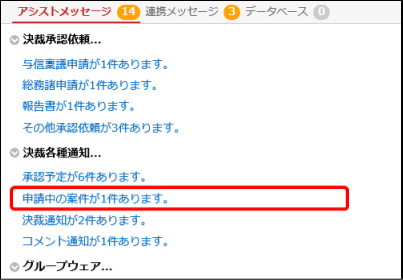
 > 案件検索・決裁 から
> 案件検索・決裁 から をクリックし、左ペインの申請中案件フィルタをクリックして開くこともできます。
をクリックし、左ペインの申請中案件フィルタをクリックして開くこともできます。 -
申請中案件一覧画面が表示されます。内容を参照する案件の件名をクリックします。
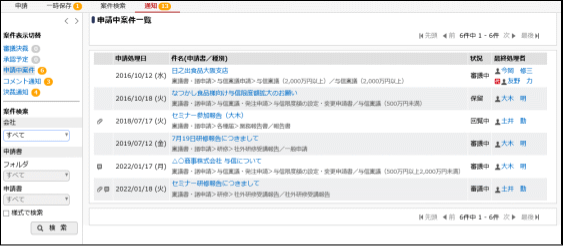
■一覧に表示されるマーク マーク 説明 
添付ファイルがあることを指します。

コメントが登録されていることを指します。

緊急な案件であることを指します。

左端の列に表示されるマークは代理申請された案件であることを指します。最終処理者名の下に表示されるマークは最終処理者の代行者を指します。
左ペインの案件検索に条件を指定することにより、検索が可能です。
-
内容表示画面が表示されます。申請内容を確認します。
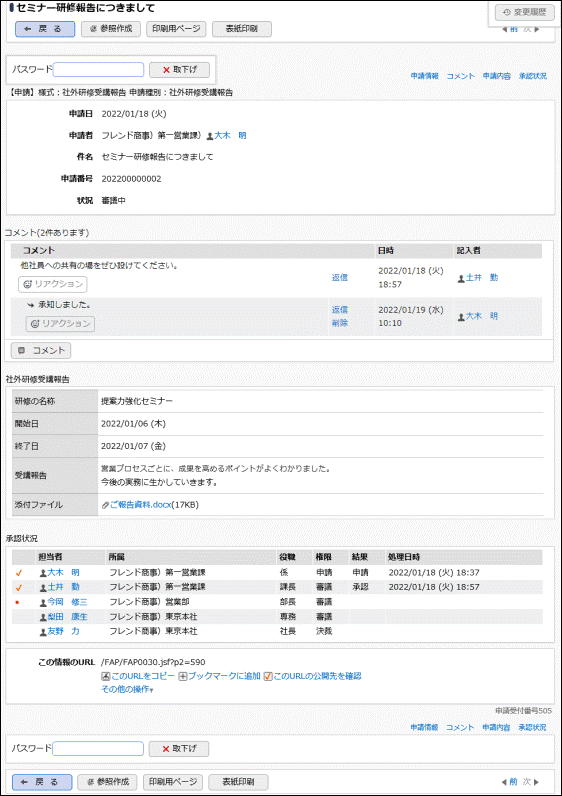
■内容表示画面に関する補足情報 項目 説明 コメント
コメントの入力が可能です。未読のコメントの先頭には、
 が表示されます。
が表示されます。
コメントの入力については、「コメント入力」を参照してください。承認状況
現在の承認状況を確認できます。
また、同報追加が可能な場合、 が表示され、ルートに同報権限で審議者を追加できます。同報追加の操作は、「同報追加」を参照してください。
が表示され、ルートに同報権限で審議者を追加できます。同報追加の操作は、「同報追加」を参照してください。
申請中の案件を取り下げる
申請中の案件の内容を変更する場合は、申請を取下げる必要があります。取下げる場合は、以下の操作を行います。すでに審議が完了している状態(決裁済みまたは回覧完了している状態)の申請については取下げできません。
-
取下げを行う案件の内容表示画面を表示します。
内容表示画面の表示については、「申請中の案件を参照する」の項を参照してください。 -
承認パスワードを入力し、
 をクリックします。
をクリックします。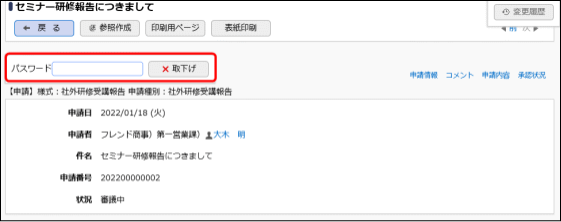
-
確認メッセージが表示されます。内容を確認し、
 をクリックします。
をクリックします。
保留を解除する
“保留”状態は、申請を保留している状態を指し、審議者にはフローしていない状態となります。保留解除を行うことにより、審議者にフローします。
なお、保留状態は、汎用申請CSV取り込みにて保留状態で取込まれた場合や、保留機能を利用したアドオンの場合のみ発生します。
-
保留解除する案件の内容表示画面を表示します。
内容表示画面の表示については、「申請中の案件を参照する」の項を参照してください。 -
承認パスワードを入力し、
 をクリックします。
をクリックします。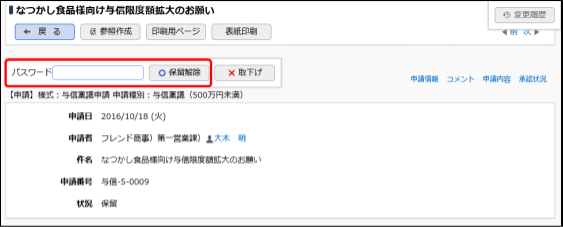
申請を取りやめる場合や内容を修正したい場合は、
 をクリックします。
をクリックします。 -
確認メッセージが表示されます。内容を確認し、
 をクリックします。
をクリックします。
|
|ルート追加・変更が許可されている場合、保留解除前にルート追加・変更が行えます。ルート追加・ルート変更については、「申請者によるルート変更」の項を参照してください。 |